图片大小压缩器压缩图片的操作方法
2020-06-27 14:38作者:下载吧
图片大小压缩器是一款功能特别强大的图片大小压缩工具,通过这款软件我们可以在使用电脑的时候对电脑中的图片文件进行压缩处理,在生活中有很多地方是需要用到上传图片的操作的,而有的平台对图片大小又会有所限制,所以使用图片压缩工具来压缩图片之后就更加方便进行传输和上传了,接下来小编就跟大家分享一下使用图片大小压缩器这款软件来压缩图片的具体操作方法吧,感兴趣的朋友不妨一起来看看这篇方法教程,希望这篇教程中的方法能够对大家有所帮助。
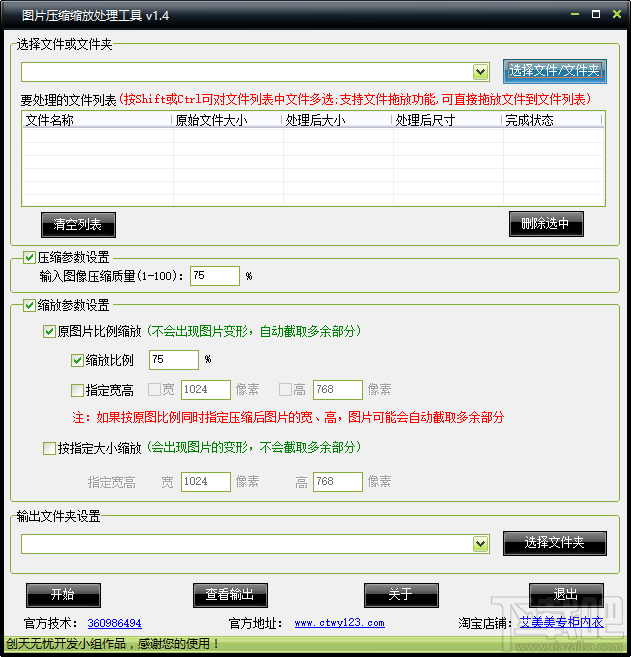
方法步骤
1.首先第一步我们打开软件之后在软件界面右上角找到选择文件按钮,点击之后在出现的选项中点击选择文件选项。
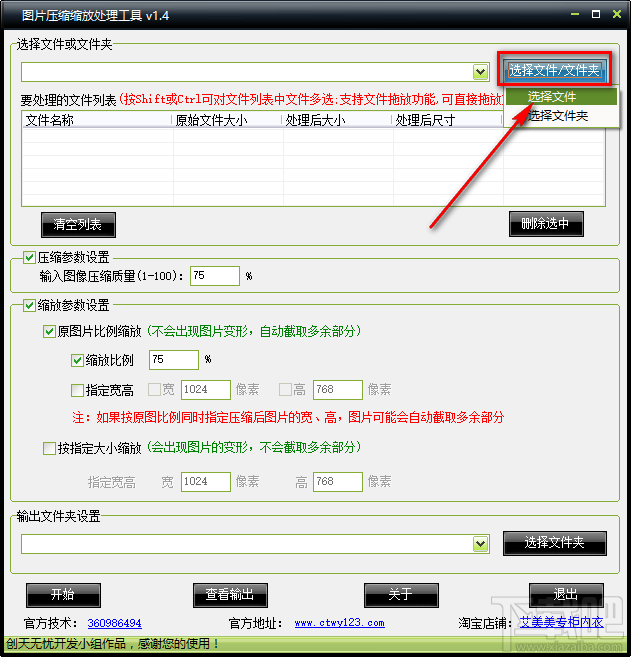
2.点击选择文件选项之后接下来就会打开选择文件的界面,然后我们在这个界面中选中想要压缩的图片,点击右下角的打开按钮。
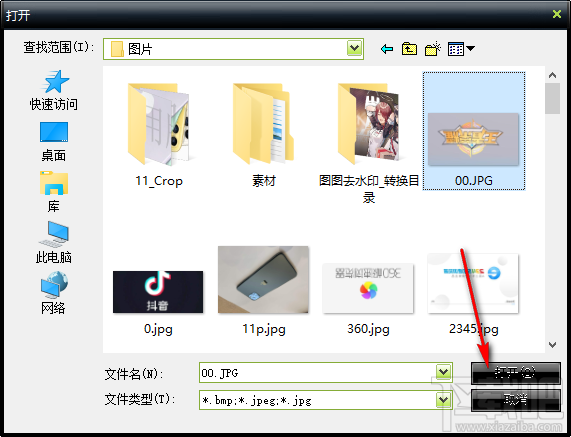
3.点击这个打开按钮将图片成功添加到软件界面之后我们找到压缩参数设置选项,可以设置压缩率,根据自己的需求来设置即可。
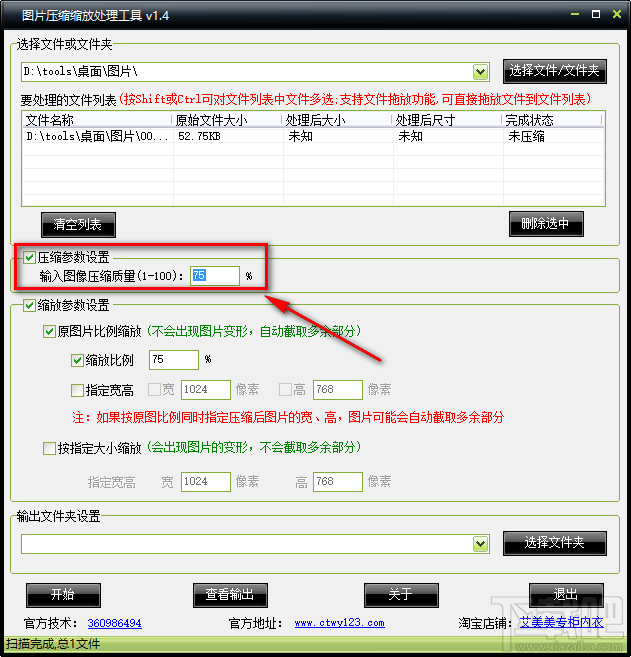
4.设置好图片压缩率之后,下一步在下方还有一个缩放参数设置模块,如果不需要缩放的用户可以取消勾选这个选项。
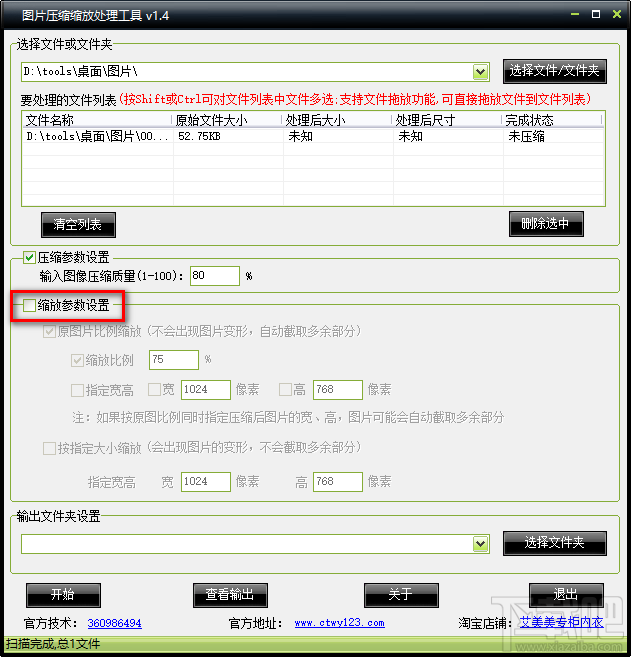
5.需要进行缩放的用户勾选这个选项之后,选择一个缩放方式,然后根据需求来设置缩放的大小参数即可。

6.设置好缩放方式之后我们点击选择文件夹按钮,然后在出现的选择文件界面中可以选择输出文件夹,选中之后点击确定按钮。
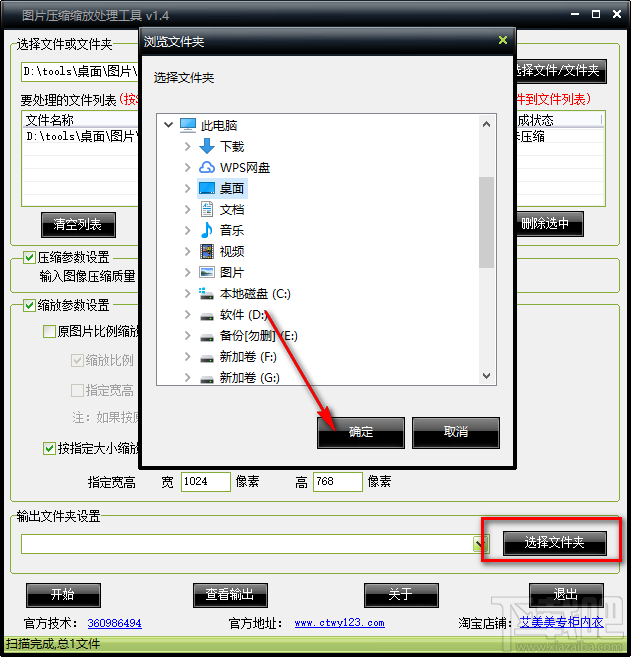
7.点击确定按钮之后就设置好文件压缩的输出文件夹了,最后点击界面左下角的这个开始按钮就可以开始压缩图片的操作了。
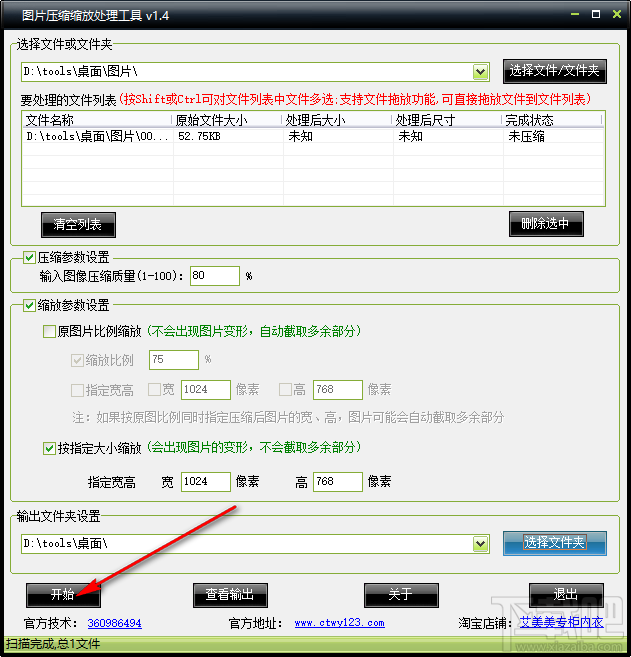
以上就是小编今天跟大家分享的使用图片大小压缩器这款软件来压缩图片的具体操作方法,有需要的朋友赶紧试一试这个方法吧,希望这篇教程能够帮助到大家。